
Poiché l'intestazione è la prima cosa che un utente vede durante la navigazione del tuo sito Web, deve riflettere stile e il contenuto del tuo sito. Un titolo è anche utile per ricordare agli utenti che cosa stanno vedendo. Ad esempio, se il tuo sito parla di viaggio tradizionale, l'intestazione può includere un'antica mappa, come pure il titolo conservativamente in stile "Classico viaggiatore."
Istruzioni
Creazione dell'immagine
1
Utilizzando il programma di immagine, aprire un nuovo file per le dimensioni dell'intestazione a 72 punti per pollice (DPI). Questo è il DPI da utilizzare per le immagini web. Questo esempio utilizza Photoshop per creare una finestra di "Intestazione" che è di 750 pixel di larghezza e 150 pixel di altezza.
2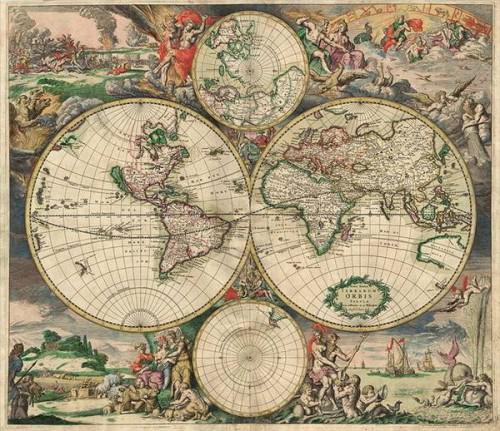
Aprire l'immagine da utilizzare come immagine di sfondo.
3
Premere i tasti "Ctrl" e "A" per selezionare tutta l'immagine.
4
Premere i tasti "Ctrl" e "C" per copiare l'immagine.
5
Attivare la finestra di intestazione facendo clic su di esso. Incollare l'immagine copiata premendo i tasti "Ctrl" e "V".
6
Regolare l'immagine per adattarsi all'interno dell'intestazione. Questo esempio ingrandisce l'immagine del 125% e di centrarla nella finestra "Intestazione".
Creazione del titolo
7
Aggiungere testo all'intestazione desiderati facendo clic sullo strumento "Testo" e poi su al centro dell'immagine. Digitare il nuovo testo. Questo esempio utilizza "Classic viaggiatore."
8
Regolare il carattere del testo e il colore come necessario in base allo stile del tuo sito Web. In questo esempio viene selezionato il testo e quindi si applica un grassetto Bookman Old Style a 84 punti con un "arancio rosso più scuro" colore (rosso: 123, verde: 46, blu: 0).
9
Applicare effetti speciali al testo come necessario. In questo esempio si applica un'ombra di "Bianco" con una distanza 5, diffusione 7, dimensione 6, opacità del 75 per cento e angolo di 120 gradi.
Salvataggio per il web
10
Trasformare il file in un formato utilizzabile sul web, ad esempio JPG. In questo esempio, fare clic sul menu "File" e quindi l'opzione "Salva per Web" per visualizzare la finestra di dialogo "Salva per Web".
11
Regolare le dimensioni del formato di file per il caricamento rapido. Nell'esempio riportato di seguito una qualità di 60 viene utilizzata per ridurre la dimensione del file a 60K.
12
Salvare il file di formato. In questo caso, fare clic sul pulsante "Salva" e quindi immettere un nome di file di "TravelHeader" nella finestra di dialogo "Salva ottimizzato come". Fare clic sul pulsante "OK" per salvare l'intestazione web in formato JPG.
13
Salvare il file di origine nel caso in cui si desidera modificare l'intestazione in futuro. Questo esempio salva l'origine Photshop come "Header".
14
Aprire il sito Web con un programma di progettazione web e importare il file formattato come l'immagine di intestazione. In questo caso, "TravelHeader.JPG" diventa l'intestazione.